TeamWin Recovery Project , или TWRP сокращенно, представляет собой полностью сенсорное пользовательское recovery меню, которое изначально разрабатывалось для Nexus девайсов, но со временем стало доступным на множестве смартфонов и планшетов как официальное так и кастомное recovery меню. В этой инструкции мы пройдемся по всем функциям TWRP, примерно так же как мы это сделали в инструкции по ClockworkMod recovery.
В TWRP вы получаете тот же самый набор функций который вы можете ожидать в любой современном кастомном рекавери для Андроид, при этом весь пользовательский интерфейс организован очень удобно с большими удобными для нажатия кнопками меню по которым точно не промахнешься в отличие от ClockworkMod recovery. На вариантах TWRP для планшетов все выглядит еще круче.
Установка TWRP.
Установить TWRP на своё устройство довольное просто.
0. Если производитель вашего устройства блокирует загрузчик, то сначала надо его разблокировать
Как войти в Recovery на Samsung Андроид 11
1. Установите из Google Play бесплатное приложение GooManager.
2. Откройте его и нажмите кнопку “Меню” (на самом устройстве) и выберите пункт “Install OpenRecoveryScr…”.
3. Программ спросит у вас действительно ли хотите установить Recovery, нажмите “Yes”.
4. Появится еще одно окно, в котором вам будет предложено имя img файла с рекавери которые будет прошит на ваше устройство, убедитесь что в имени этого файла есть название модели вашего устройства, например для Galaxy S3, название файла будет openrecovery-twrp-2.6.3.0-i9300.img, где i9300 код международной модели Galaxy S3. Если в названии файла нету вашего устройства, то скорее всего система не смогла определить модель и лучше отказаться от установки во избежание поломки устройства.
5. После того как вы нажмете “Yes”, вы будете перенаправлены на сайт где будет скачан файл с рекавери, вашего участия в этом не требуется, система сама скачает и установит рекавери, просто подождите секунд 30 или 60 пока не увидите в главном меню GooManager сообщения о том что рекавери установлено (можете «проморгать» этот момент, так как сообщение быстро появится и исчезнет, но рекавери все равно будет установлен).
6. Все TWRP установлен на вашем устройстве и вы можете загрузиться в TWRP меню прямо из GooManager нажав кнопку “Reboot Recovery”.
Как уже говорилось выше TWRP даёт вам доступ ко всем функциям обычного custom recovery, но, кроме этого, еще и добавляет новые.
Интерфейс.
Интерфейс TWRP имеет огромные кнопки для каждой функции которые легко заметить и тапнуть. Вы также найдете привычные кнопки назад (справа) и домой (слева), а еще кнопку журнала событий посередине, в котором вы сможете увидеть все операции которые вы провели в рекавери. Журнал событий обычно показывается автоматически во время выполнения какой-то операции, но уходит в фоновый режим когда операция закончена.
Install.
Как вы уже могли догадаться из названия этой кнопки, Install позволяет вам устанавливать zip файлы (только zip файлы специально предназначенные для прошивки) на ваше устройство. Это могут быть прошивки, ядра, моды, темы, системные приложения, да все что угодно из того что доступно в zip формате для прошивки.
Как установить twrp на Samsung
После нажатия кнопки Install, перед вами предстанут файлы и папки вашего устройства, из которых вы можете найти zip файл который вы хотите прошить. После того как файл выбран, вы можете запустить прошивку сделав свайп движение по слайдеру внизу экрана, или нажать “Add More Zips”, что поставит в очередь на прошивку другой/другие zip файлы, которые будут прошиты один за другим (фишка которое нету в других рекавери). Вы можете поставить в очередь на прошивку до 10 файлов, которые будут прошиты в том порядке в котором вы их выбрали. Вы так же можете очистить этот список в любой момент тапнув по кнопке “Clear Zip Queue” и добавить файлы в очередь заново.
Как только процесс прошивки выбранного/выбранных файлов завершен, TWRP предоставит вам быстрый доступ к некоторым функциям которые могут оказаться полезными пользователю сразу после прошивки zip файлов. Это такие функции как wipe cache или dalvik cache, перезагрузка и кнопка возврата в главное меню TWRP.
Wipe.
Эта кнопка предназначена для очистки стандартных разделов на Андроид устройствах. По умолчанию, TWRP предлагает вам сделать полный wipe и сброс заводских настроек (Swipe to Factory Reset) перед тем как вы тапните по кнопке Advanced Wipe, так как это самая распространенная операция которую проводят пользователи в рекавери меню. Кнопка Swipe to Factory Reset очистит все ваши пользовательские данные на устройстве, включая установленные приложения, кэш и далвик кэш. Эта операция не заденет ваши данные на внутренней или внешней SD карте (музыка, документы, изображения и т.д., все это останется).
Если бы вы хотели удалить абсолютно все, включая даже ваши файлы на внутренней SD карте (картинки, музыка, документы, загрузи и т.д.), то вам бы надо было тапнуть по кнопке Format Data. Кроме удаления вышеупомянутых файлов, в ходе этой процедуры будет удалено шифрование данные на вашей внутренней карте (если такое было), по существу будет оставлена только сама “голая” операционная система устройства в своём изначальном заводском состоянии.
Если вы хотите очистить какие-то разделы отдельно, вы можете нажать “Advanced Wipe”. Вы можете поставить флажки напротив одного или нескольких разделов которые хотите очистить. Разделы доступные для вайпа включают в себя такие разделы как data, cache, Dalvik cache и usb-otg (последний пункт в случае Nexus 4), но могут также включить дополнительные разделы на некоторых устройствах. Помните, что если вы не уверены нужен ли вайп того или иного раздела, или не нужен, то не трогайте его, особенно если это касается системного раздела! Если вы делаете вайп согласно чьей-то инструкции, то делайте вайп только тех разделов которые чётко указаны в инструкции и ни в коем случае не трогайте другие, иначе рискуете остаться с “кирпичом” вместо телефона или потеряете все данные на вашем устройстве.
Backup.
Вовремя сделанный бэкап может сохранить вам нервы и избавить от лишней головной боли если вы «запороли» систему при прошивке
или другой операции. Вот почему все кастомные рекавери на Андроид имеют функцию бэкапа, также известного как NANDROID бэкап. Backup раздел в TWRP позволяет вам сделать бэкап всей системы вашего устройства, а так же выбрать какие именно разделы вы хотите включить в бэкап, и даже позволит вам давать менять названия созданных бэкапов. Вы также можете видеть доступное пространство на SD карте вашего устройства, и можете подсчитать достаточно ли этого пространства для создания бэкапа.
Restore
Эта кнопка в главном меню TWRP позволяет вам восстанавливать ранее созданные бэкапы с помощью разделы Backup. Тапните по ней и просто выберите бэкап которые вы хотите восстановить. Вы также можете выбрать какие именно разделы вы желаете восстановить. Как и при других операциях в TWRP для начала процесса восстановления вам надо свайпнуть по слайдеру внизу экрана.
Помните что восстановление бэкапа, по сути, заменит ваши данные на устройство, отменив таким образом все изменения которые были внесены в систему до бэкапа. Но внутрення и внешняя SD карты не будут тронуты, и все файлы которые вы туда добавляли после того как сделали бэкап которые вы теперь восстанавливаете, сохранятся на своих местах.
Mount.
Большинство простых пользователей никогда не прибегнут к помощи этого раздела, но для продвинутых пользователей кнопка Mount в TWRP может оказаться чрезвычайно полезной. Здесь вы можете смонтировать или наоборот ключевые разделы вашего устройства, для того чтобы получить к ним доступ через ADB. Вы также можете увидеть количество свободного пространства на внутренней памяти вашего аппарата.
Settings.
TWRP позволяет вам изменить специфические для рекавери параметры:
— проверка подписи прошиваемых zip файлов;
— пропуск генерации MD5 во время бэкапа;
— включение MD5 проверки файлов бэкапа;
— настройки времени;
— режим симуляции, где вы можете проверить операции которые вы хотите провести в рекавери без их фактического выполнения, что особенно полезно для тех кто создает TWRP темы, так как можно убедиться что тема исправна во всех разделах рекавери;
Опция Time Zone позволяет вам указать свой часовой пояс для отображения в рекавери и записи времени создания беэкпов или проведения других операций. Вы можете выбрать свой пояс из списка и, если захотите, даже указать какие пожелаете отклонения во времени.
В целях безопасности, TWRP имеет лок скрин, который будет активирован автоматически после предустановленного времени, и может быть разблокирован простым свайп движением. Настройки локскрина могут быть изменены в разделе настроек Screen.
Advanced.
В разделе Advanced вы можете найти некоторые дополнительные функции, которые многим пользователям не понадобятся. Вы можете скопировать журнал событий TWRP (log file) на SD карту для дальнейшего доступа, что может пригодиться при поиске неисправностей в процессе работы рекавери. Вы так же можете исправить права доступа к файлам, что может помочь если система работает некорректно из-за неверно настроенных прав доступа к важным файлам. Также есть опция Reload, которая пригодится тем кто разрабатывает темы для TWRP.
Опция ADB Sideload позволяет перевести ваше устройство в состояние при котором на него могут быть прошиты файлы с компьютеру использую команду adb sideload в Android Debugging Bridge. Если вы не знаете что это такое, то лучше всего не стоит сюда лезть. Но для тех кто будет использовать эту функцию, команды Wipe Cache и Wipe Dalvik Cache могут пригодиться после того как процесс ADB sideload завершен.
В Advanced есть еще две функции о которых стоит поговорить отдельно, это Terminal Command и File Manager.
File Manager.
Не многие кастомные рекавери имеют встроенные файл менеджеры, но TWRP один из таких. При запуске File Manager из TWRP, вам будет представлена экран выбора файлов или папок. Вы можете выбрать файл просто нажав на него, но если вы хотите выбрать целую папку то вы должны зайти в неё и затем нажать кнопку Select в левом углу файлового менеджера TWRP. Можно использовать фильтры для сортировки папок внизу по дате, размеру или имени.
После выбора файла или папки, вы можете перенести их или скопировать, установить права доступа на rw-r—r– (755) используя кнопку “chmod 755”, или любые другие права доступа нажав кнопку “chmod”. Также можно удалять или переименовывать файлы и папки. Это может оказаться чрезвычайно полезно если вы будете пытаться исправить вашу систему из меню рекавери так как прямой доступ через Андроид к устройству невозможен. Используйте эту функцию только тогда, когда знаете и разбираетесь в том что делаете, не лезьте в файлы о которых вы ничего не знаете, иначе, опять же, есть шанс сделать “кирпич” из вашего аппарата.
Terminal Command.
Terminal Command позволяет вам запускать batch файлы содержащие команды для терминала которые вы хотите исполнить. Такие файлы обычно имеют .sh расширение, и если вы ничего в этом не понимаете, то не трогайте эту функцию, она вам и не нужна по сути. Для продвинутых же пользователей, будет представлен тот же самый интерфейс выбора файлов что мы видели выше, где вы сможете выбрать нужный для запуска файл.
Reboot.
Это меню предоставляет вам опции перезагрузки вашего устройства в определенные режимы прямо из рекавери. Доступные опции включают в себя System (обычная перезагрузка Андроида), Recovery (перезагрузить устройство снова в режим Recovery) и Bootloader (fastboot mode). Последний пункт может быть недоступен на некоторых устройствах. Вдобавок вы можете просто выключить устройство выбрав Power Off.
Вывод.
TWRP является настоящим прорывом когда речь заходит о recovery меню для Андроида. Вам предоставляется, пожалуй, самый лучший интерфейс среди всех доступных рекавери, удобная и легкая в понимании система навигации по меню, что на много лучше простых и скучных менюшек, которые мы может увидеть, например, в ClockworkMod recovery и не только. Кроме стандартных функций, которые вы найдете в других рекавери, TWRP предоставляет инструменты которых нет ни в одном другом рекавери меню. Все это уже делает TWRP лучшим recovery для Андроид. Кроме того, TWRP позволяет пользователям менять его внешний вид, просто редактируя XML файл, что полностью соответствует OpenRecovery стандартам, благодаря которым, кстати, TWRP совместим с таким приложением как GooManager, при помощи которого можно прошивать файлы на ваш Андроид не выходя из самой системы.
Источник: mdforum.su
Установите TWRP Custom Recovery на телефон или планшет Samsung Galaxy —

Кастомное восстановление открывает новый способ изучения функций вашего телефона Android, что не позволяет стоковое восстановление. Вы можете выполнить ряд операций на своем телефоне, которые не всегда доступны для восстановления запасов. В этом руководстве я помогу вам и установить TWRP кастомное рекавери на телефон Samsung Galaxy или таблетки.
Я расскажу о каждом возможном методе, который можно использовать для установки кастомного рекавери TWRP на устройства Samsung Galaxy. Во-первых, раньше было два известных пользовательских восстановления Часовой механизмMOD и TWRP, CWM больше не поддерживается его разработчиками. Поэтому рекомендуется установить TWRP на свой Samsung Galaxy.
Программы для Windows, мобильные приложения, игры — ВСЁ БЕСПЛАТНО, в нашем закрытом телеграмм канале — Подписывайтесь:)
Ниже приведены функции, к которым можно получить доступ и применить их после установки пользовательского восстановления, такого как TWRP, на телефон Android:
- Вы можете сделать NANDROID вашего телефона. Это сохраняет ваш текущий ROM вместе со всеми данными, присутствующими в вашем телефоне.
- Вы можете установить пользовательские диски прошивая свой ZIP файл на вашем телефоне. Вы не можете прошить неподписанные zip файлы из стокового рекавери.
- Кэш Dalvik вместе с системным кешем можно стереть с помощью TWRP.
- Вы можете отформатируйте свою SD-карту используя кастомное рекавери.
- Вы можете рутировать свой телефон, перепрошив файл SuperSU.
Существует множество других функций, предлагаемых TWRP на устройствах Android.
Установите TWRP Custom Recovery на телефон Samsung Galaxy через ODIN
ODIN — это лучший инструмент для прошивки пользовательских дисков или восстановления на устройствах Samsung Galaxy. Это просто и удобно в использовании. Это также официальный инструмент для прошивки прошивок на устройствах Samsung. Есть небольшая проблема, она поддерживается только для ПК с Windows. Это не так просто в использовании, но это самое надежное программное обеспечение для восстановления TWRP на телефоне Samsung.
Предпосылки:
- Прежде всего скачать ODIN по этой ссылке.
- Загрузить драйверы Samsung для Windows. (Ссылка на скачивание файла находится под основным заголовком), Эти драйверы должны быть установлены на вашем ПК, они необходимы для вашего ПК, чтобы правильно распознать ваше устройство.
- Скачать TWRP файл восстановления (.tar.md5) в соответствии с моделью вашего телефона из Вот.
Замечания: Для прошивки через ODIN необходимо скачать файл восстановления TWRP с расширением .tar или .tar.md5.
После загрузки вышеуказанных предварительных условий перейдите к следующим шагам, чтобы установить пользовательское восстановление TWRP на телефон Samsung Galaxy:
- Распакуйте ODIN на рабочий стол или в любое удобное для вас место.
- Установите драйверы Samsung на свой компьютер.
- Теперь выключите телефон и убедитесь, что он выключен.
- Нажмите Громкость вниз, кнопка домой и кнопка питания. продолжайте удерживать эти три кнопки, пока не увидите экран загрузки.
- Сейчас же нажмите громкость вверх кнопку, чтобы продолжить.
- Теперь откройте ODIN на вашем ПК.
- Нажмите на AP.
- Найдите и выберите Восстановление TWRP (.tar или .tar.md5) файл, который вы скачали недавно.
- В журналах вы увидите, что ваш телефон добавлен.
- Если ваш телефон не был добавлен, то на вашем ПК должна быть ошибка при распознавании телефона.
- Убедитесь, что на вашем компьютере установлены драйверы Samsung.
- Нажмите на вкладку параметров и убедитесь, что только Автоматическая перезагрузка а также F. Сбросить время проверено.
- Наконец, нажмите на Начните.
- ODIN теперь установит TWRP Кастомное рекавери на телефоне Samsung Galaxy, По завершении процесса ваш телефон перезагрузится.
- Выключите телефон снова.
- Теперь нажмите Увеличение громкости, кнопка домой и кнопка питания одновременно. На этот раз перезагрузка займет немного больше времени. и экран логотипа Samsung будет мигать пару раз. Продолжайте удерживать кнопки, пока не увидите пользовательское меню восстановления TWRP.
Замечания: Если ваш телефон перезагружается и в следующий раз вы попадаете в рекавери, он показывает стоковый восстановление даже когда прошивка TWRP через ODIN прошла успешно. Ваша операционная система перепрошивает сток рекавери. Если перепрошивка не удалась. Попробуйте другую версию ODIN.
Установите TWRP Custom Recovery на телефон Samsung Galaxy с помощью команд ADB:
Прошить восстановление TWRP на Samsung Galaxy Phone с помощью команд ADB может быть сложным процессом, так как для этого требуется загрузить Android SDK и драйверы. Но мы собираемся использовать легкий и удобный инструмент, который сделает все очень просто.
Предпосылки:
- Минимальный инструмент ADB, Загрузите его и разархивируйте где-нибудь на вашем компьютере. Вы можете легко получить к нему доступ. (Это отличный инструмент, разработанный признанным разработчиком XDA. Он обладает рядом функций, и мы будем использовать его для установки пользовательского восстановления TWRP на телефон Samsung Galaxy.)
- Скачать Файл восстановления TWRP (.img) с официального сайта.
Следуйте приведенным ниже инструкциям, чтобы установить пользовательское восстановление TWRP на телефон или планшет Samsung Galaxy с помощью команд ADB:
- Найдите Минимальная папка ADB в вашем ПК.
- Переместите файл восстановления TWRP, который вы только что загрузили, в папку Minimal ADB.
- Переименуйте загруженный файл TWRP в recovery.img (в Windows расширение файла скрыто, убедитесь, что вы не сохраняете файл как recovery.img.img, чтобы избежать его. Перейти к Пуск-> Ищи Параметры папки-> Откройте его-> Нажмите на Посмотреть вкладку -> Снимите флажок «Скрыть расширения для известных типов файлов->Применять и ударил Ладно.)
- Теперь откройте инструмент Minimal ADB. и Проверьте, обнаружен ли ваш телефон с помощью инструмента ADB Minimal.
fastboot devices
Если вы видите серийный номер или имя вашего телефона, то ваш телефон обнаружен. Введите следующий код для установки пользовательского восстановления TWRP:
fastboot flash recovery recovery.img
Попасть в рекавери после перепрошивки TWRP кастомное рекавери на телефоне Samsung Galaxy. Введите следующую команду:
adb reboot recovery
Флэш-кастомное восстановление с помощью приложения TWRP Manager:
Этот метод самый простой, но, если честно, когда я пытался установить кастомное рекавери через TWRP manager, он не работал для меня. Ну, я не говорю, что это не работает, это работает. Но это не сработало для меня.
Замечания: Этот метод требует, чтобы ваш телефон был рутирован.
- Итак, прежде всего скачать TWRP Manager на вашем телефоне.
- Установите приложение на свой телефон и откройте его.
- Теперь выберите «Установить TWRP»,
- Выберите ваше устройство из списка.
- Выбрать «Установить рекавери«.
- Теперь перезагрузите ваш телефон. TWRP будет установлен.
Вы можете перезагрузиться в меню восстановления с помощью диспетчера TWRP или комбинации кнопок кнопка включения + дом + громкость вверх пока телефон выключен
Flash TWRP из ZIP-файла:
- Прежде всего, скачайте TWRP Recovery файл с этого ссылка на сайт, (Выберите ваше устройство -> Перейти к Ссылки для скачивания -> Нажмите на основной -> Скачать последнюю версию TWRP Recovery .zip файл)
- Переместите файл на внутреннюю или внешнюю память вашего телефона (рекомендуется использовать Internal Storage).
- Сейчас скачиваю Flashify на вашем телефоне.
- Наконец, откройте Flashify, выберите файл .zip для восстановления TWRP и прошейте его в свой телефон.
Это все. Теперь выключите телефон и нажмите кнопка уменьшения громкости и кнопка включения загрузиться в меню восстановления. Приложение Flashify требует root-доступа к файлам Flash .img. Так что рутируйте свой телефон перед прошивкой TWRP, используя этот метод.
Это все. В заключение я хотел бы попросить вас, если вы знаете какой-то другой метод, который можно использовать для установки пользовательского восстановления TWRP на Samsung Galaxy Phone или планшет. Делитесь с нами Если у вас есть вопрос или вопрос. Или у вас есть путаница в отношении любого из вышеупомянутых методов. Не стесняйтесь обратиться ко мне.
Я вернусь к вам в течение 24 часов.
Источник: vgev.ru
Как зайти в twrp recovery samsung

Как зайти в Рекавери на Андроид — TWRP, CWM Recovery. Для разных смартфонов методы входа в рекавери также немного отличаются. В большинстве случаев сделать это можно просто зажав несколько кнопок на устройстве. Но бывают ситуации, когда такой способ не срабатывает, поэтому ниже мы рассмотрим как класические варианты, так и вход в меню рекавери с помощью ПК.
Как зайти в меню рекавери на смартфонах Samsung?
Выключаем устройство. Зажимаем одновременно кнопки Домой + Громкость вверх + Включение (разблокировка).

Как зайти в меню рекавери на смартфонах HTC?
Заходим в режим загрузки (bootloader), зажав на выключенном смартфоне одновременно кнопки Питание + Громкость вниз.
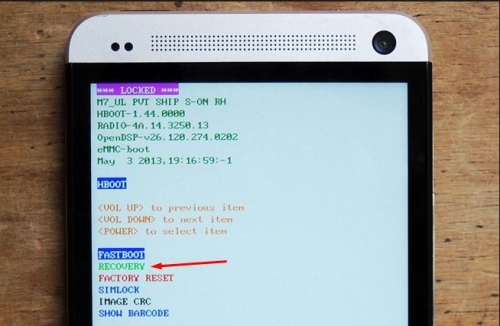
На экране бутлоадера переходим на пункт RECOVERY при помощи кнопок регулировки громкости и выбыраем его кнопкой питания.
Как зайти в меню рекавери на смартфонах Nexus
Выключить Nexus и зажать кнопки Громкость ВНИЗ + ВКЛ/ВЫКЛ.
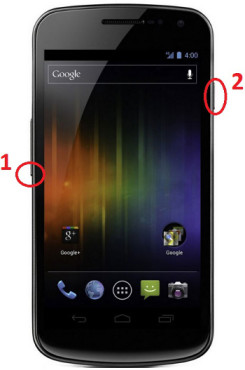
В меню клавишами громкости найти меню Recovery и подтвердить выбор кнопкой ВКЛ/ВЫКЛ
Как зайти в меню рекавери на смартфонах SONY
Выключить, включить и когда появиться на экране логотип Sony или когда загорится индикатор — ЗАжать/ Нажать (возможные варианты):
Вход в рекавери на устройствах Samsung

Самый простой и универсальный метод входа в загрузочное меню Андроид-устройства Самсунг заключается в использовании сочетания физических кнопок на его корпусе.
-
Выключите смартфон: для устройств под управлением Android 10 и ниже нажмите и подержите кнопку выключения до появления меню, а в девайсах с Android 11 и One Ui 3.1 дважды свайпните строку уведомлений сверху вниз и нажмите на соответствующий элемент.
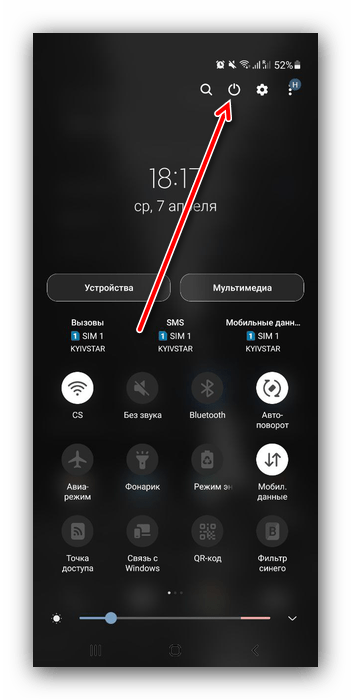
- если на вашем смартфоне есть физическая клавиша «Домой», сочетание будет «Питание»+«Домой»+«Громкость вверх»;
- если присутствует кнопка Bixby – «Питание»+«Громкость вверх»+«Bixby»;
- для устройств без этих кнопок – «Питание»+«Громкость вверх».
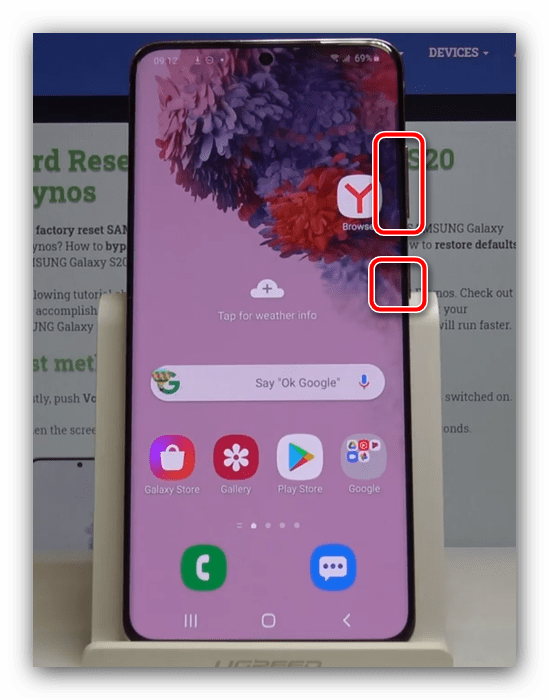
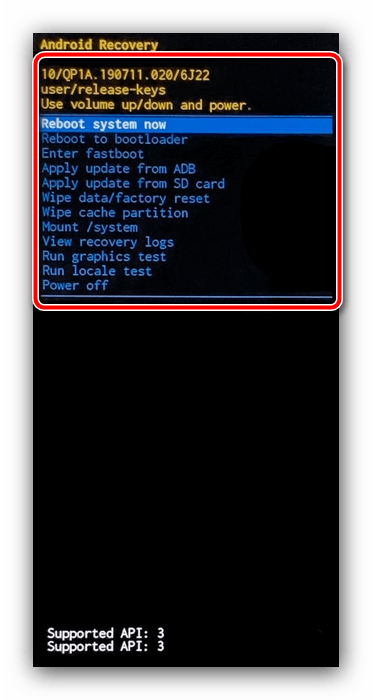
Способ 2: ADB
Также для решения нашей задачи можно воспользоваться инструментом Android Debug Bridge: с его помощью операция займёт не более нескольких минут.
-
Первым делом скачайте архив с необходимым ПО и распакуйте его в корень системного диска, желательно, по пути C:adb .
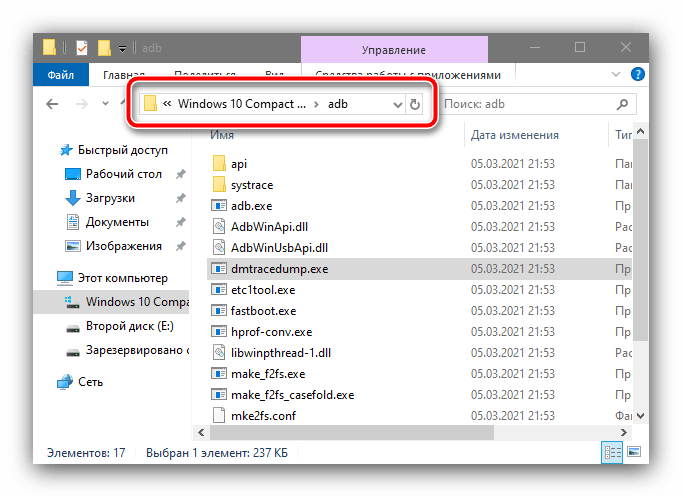
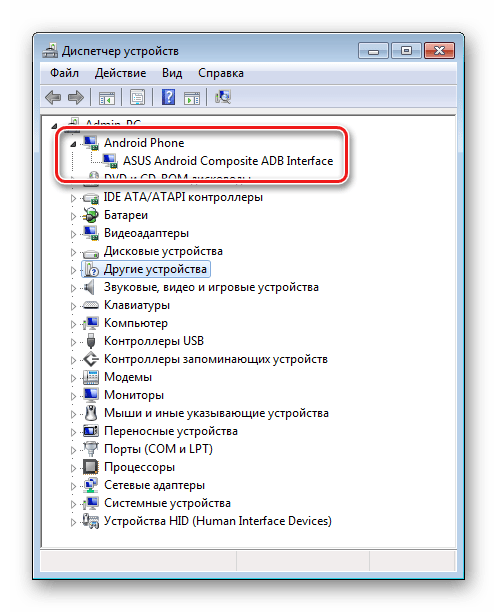
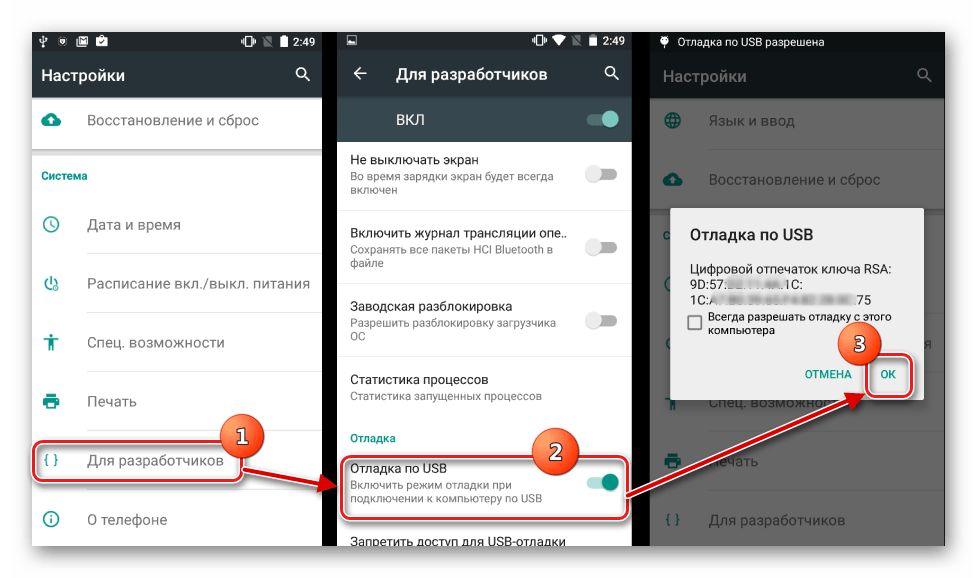
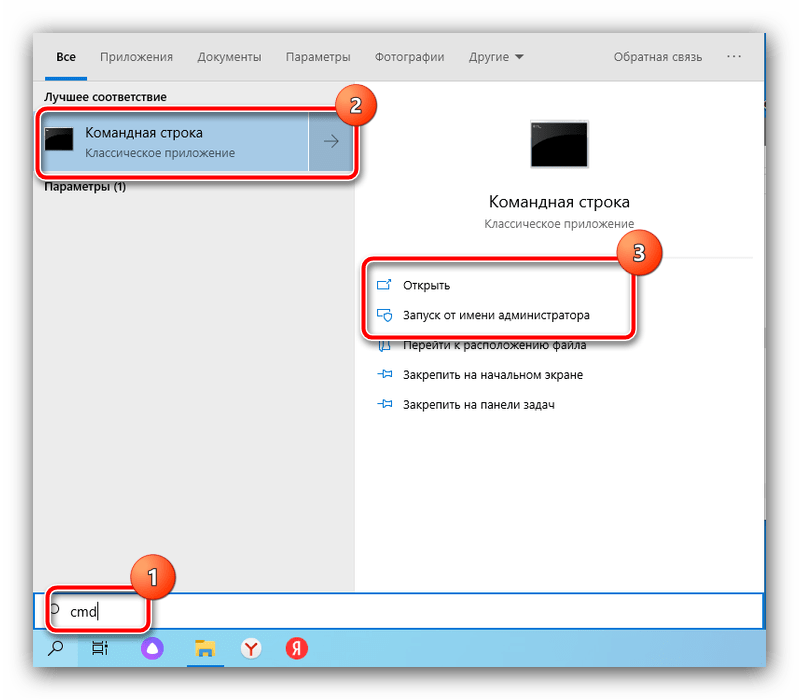

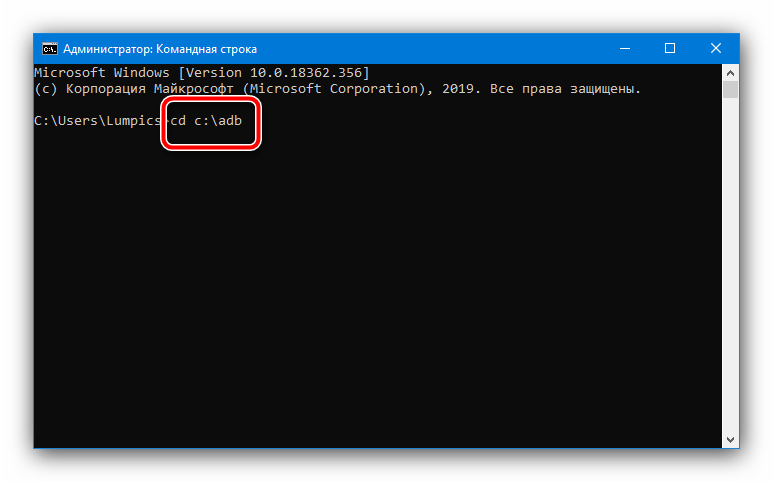
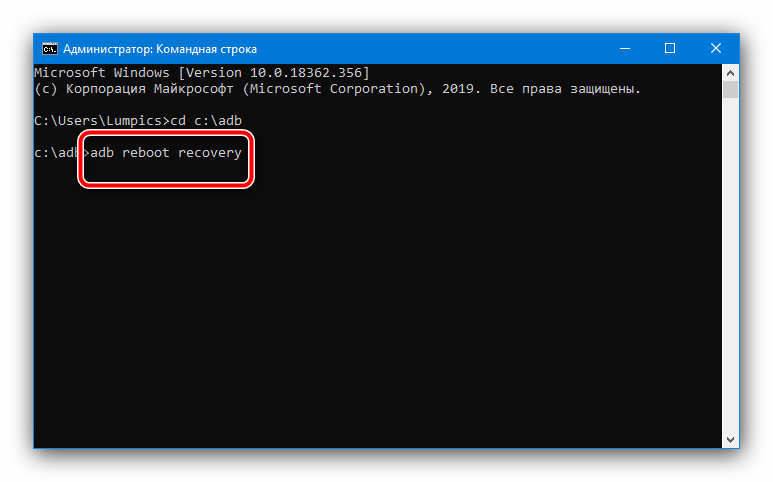
Если она не сработала, попробуйте один из двух представленных далее массивов команд:
- adb shell
reboot recovery - adb reboot —bnr_recovery
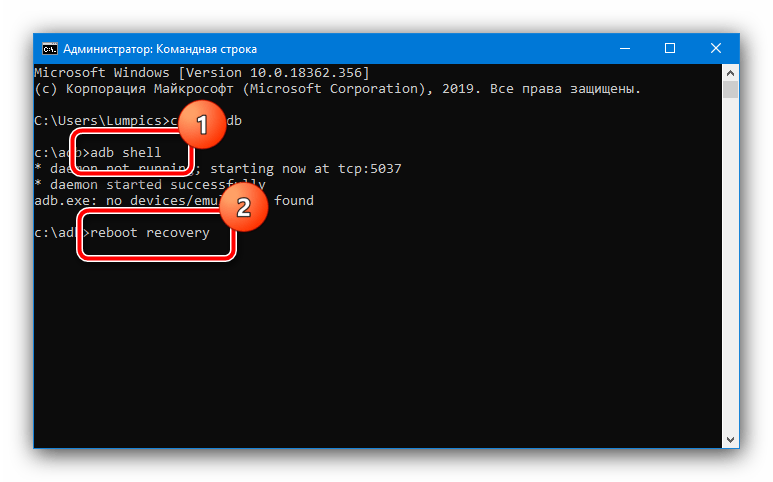
Способ 3: Эмулятор терминала (Root)
Если на вашем девайсе доступны права root, можно перезагрузить его в рекавери с помощью приложения, которое эмулирует строку терминала. Таких достаточно много представлено в Play Маркете, но самым удобным мы считаем Terminal Emulator for Android.
После установки откройте программу, затем введите команду su .
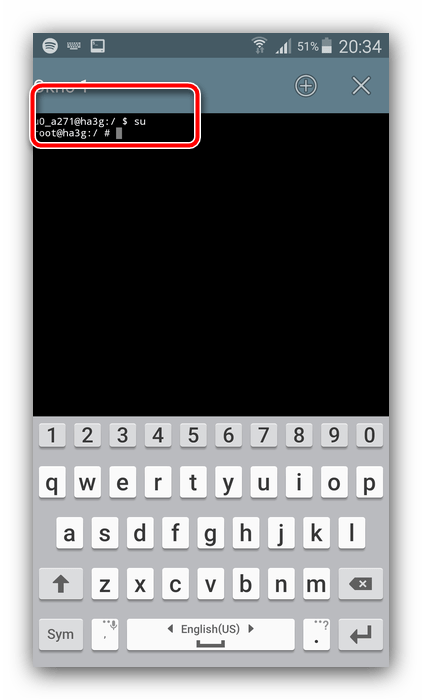
Теперь пропишите оператор вида:
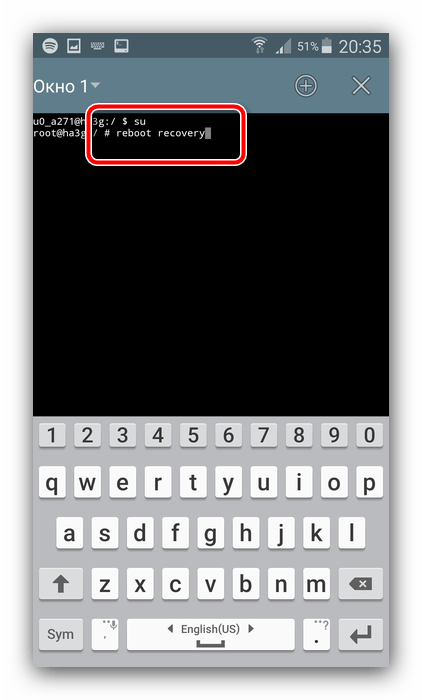
Девайс должен перезагрузиться в соответствующее меню.
Что делать, если телефон не загружается в рекавери
В случае если войти в требуемое меню не получается, последовательно выполните следующее:
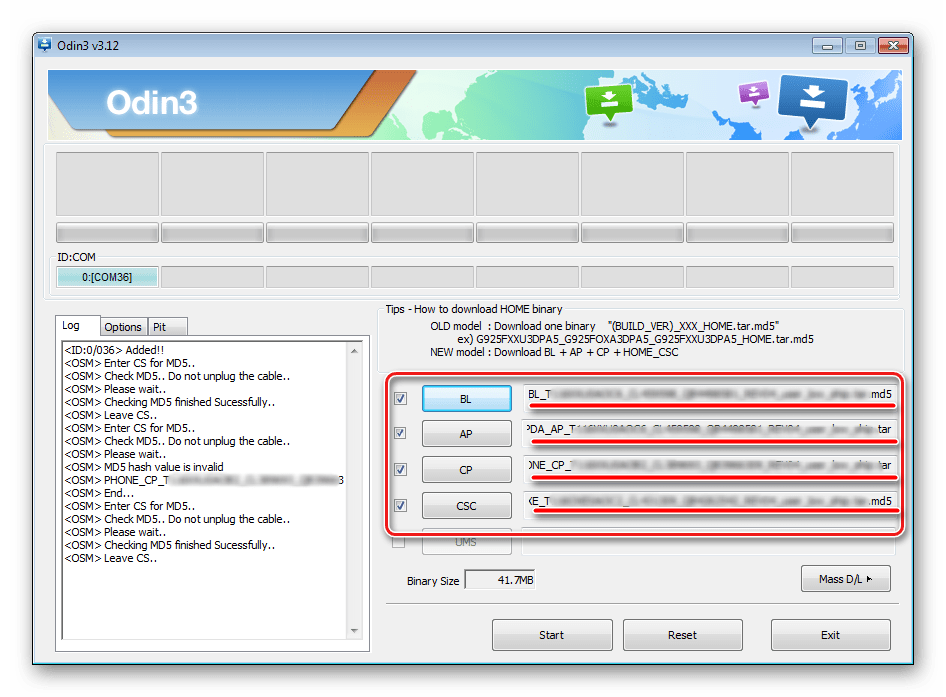
- Если проблема возникает при использовании Способа 1, убедитесь, что все требуемые кнопки работоспособны. Если телефон можно загрузить в операционную систему, проделайте это, затем проверьте реакцию на нажатия физических элементов управления – при столкновении с неполадками рекомендуется задействовать вторую и третью инструкции.
- По аналогии с предыдущей проблемой, проверьте качество подключения устройства к компьютеру – если отсутствует реакция на соединение, попробуйте воспользоваться другим USB-портом или замените кабель. Также нельзя исключать и неполадки с соответствующим разъёмом в самом телефоне, но устранить эту проблему без визита в сервисный центр практически нереально.
- Проблемы иногда возникают, если ранее с телефоном производились определённые манипуляции, например, устанавливалась кастомная прошивка со сторонним рекавери, и процедура завершилась неудачно. При этом стоковое загрузочное меню оказалось стёрто, что и приводит к невозможности в него загрузиться. В такой ситуации должна помочь установка полной многофайловой прошивки – пример действий для выполнения этой операции вы найдёте в руководстве далее.
Если же и это не принесет желаемого эффекта, обратитесь в авторизованную мастерскую по ремонту, где специалисты установят ПО инженерным методом. Мы рады, что смогли помочь Вам в решении проблемы.
Инструкция как установить кастомное рекавери TWRP на любой смартфон или планшет Samsung Galaxy

Сегодня пойдет речь о том, как установить кастомное recovery на ваше устройство линейки Samsung Galaxy. Я буду говориться лишь о TWRP-рекавери, так как оно обладает огромным количеством преимуществ перед своими аналогами. Также разработчики этого проекта предлагают простой и удобный способ установки, который подразумевает использование утилиты Odin.
Вам даже не потребуется наличие прав суперпользователя (Root). Данная инструкция подходит для всех смартфонов и планшетов от Samsung: Galaxy S5, S6, Note 4, Note 5 и любых других моделей. Стоит отметить, что после установки кастомного рекавери вы не сможете установить официальные обновления Samsung, скачанные “по воздуху”. Сделайте резервную копию ваших данных на мобильном устройстве, чтобы в случае возникновения проблем не потерять их навсегда. Рекомендую сохранить контакты в облаке Google-аккаунта, а фотографии, видео и документы — на компьютере.
Что нужно сделать перед установкой рекавери TWRP через Odin:
- Необходимо полностью зарядить ваш смартфон / планшет.
и установить USB-драйвера на компьютер, а затем перезагрузить его.
утилиту Odin. - На официальном сайте TWRP найти и скачать образ кастомного рекавери в формате img.tar. Вводим в поле поиска название вашего гаджета, выбираем его из списка результатов:

 Это специальный образ для утилиты Odin. Убедитесь, что выбранный вами файл разработан именно под вашу модель устройства! Если например у вас Samsung Galaxy S6 SM-G920F то нужно искать именно для этой модели.
Это специальный образ для утилиты Odin. Убедитесь, что выбранный вами файл разработан именно под вашу модель устройства! Если например у вас Samsung Galaxy S6 SM-G920F то нужно искать именно для этой модели. 
Как установить TWRP-рекавери на любой смартфон или планшет Samsung Galaxy:
- Запускаем на компьютере программу Odin.
- Выключаем ваш гаджет, а затем переводим его в Odin Mode, то есть в режим загрузки. Для этого на устройстве в выключенном состоянии нажимаем кнопки “Домой”, “Громкость вниз” и “Питание”. После этого необходимо один раз нажать кнопку “Громкость вверх”, чтобы продолжить. Зажмите лишь кнопки “Громкость вниз” и “Питание”, если на вашем смартфоне или планшете отсутствует кнопка “Домой”.
- Подключаем устройство к компьютере и ожидаем на его определение программной Odin. Когда это случится, вы увидите синий сигнал в левом верхнем углу окна.


 Теперь вы можете использовать новое рекавери для установки кастомных прошивок, бекапа и восстановления установленной прошивки и многое другое. Через TWRP вы также можете очистить память кэша, сделать сброс к заводским настройкам или вовсе очистить внутреннюю память устройства.
Теперь вы можете использовать новое рекавери для установки кастомных прошивок, бекапа и восстановления установленной прошивки и многое другое. Через TWRP вы также можете очистить память кэша, сделать сброс к заводским настройкам или вовсе очистить внутреннюю память устройства.
Похожие публикации:
- Как в nanocad поменять язык на русский
- Как в zoom поставить аватарку
- Как скачать все с гугл фото
- Что делать если не работает камера
Источник: skasoft.ru